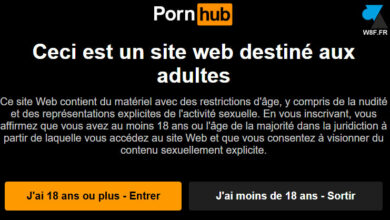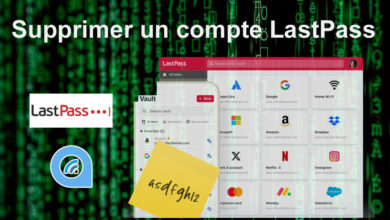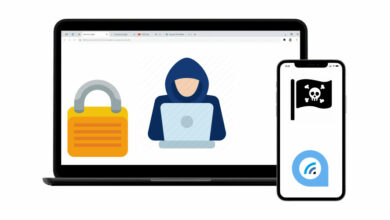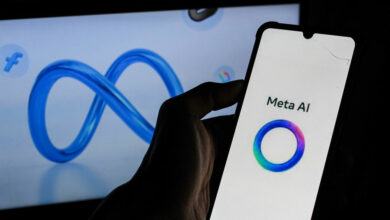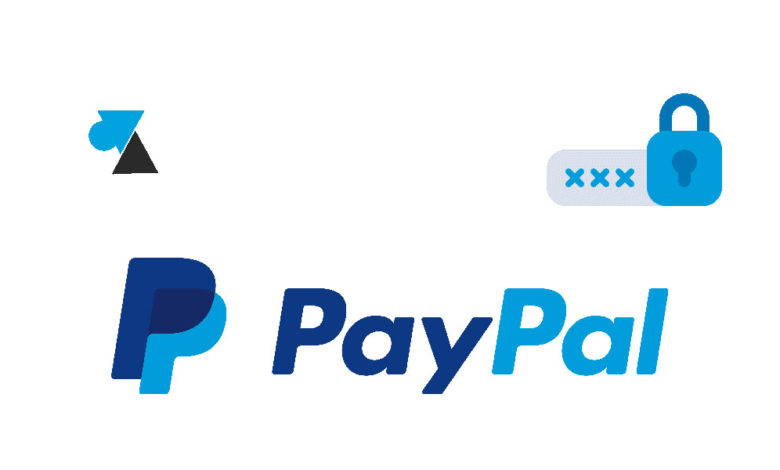
Un compte PayPal donne accès à une tirelire en ligne et est souvent lié à un compte bancaire pour l’approvisionner. De fait, les pirates cherchent par tous les moyens d’accéder à vos identifiants PayPal, adresse e-mail et mot de passe. Un combo fragile si vous utilisez déjà ce mot de passe pour un autre service, par exemple une adresse mail. En effet, en cas de piratage de votre boite mail (Yahoo, Gmail, Orange…), le pirate aura aussi accès à votre compte PayPal et pourra ainsi vider votre solde PayPal ainsi que prélever de l’argent sur une carte ou un compte bancaire. Il est donc indispensable de configurer un mot de passe unique sur PayPal et de le changer de manière régulière, surtout si vous avez un doute sur sa confidentialité.
Ce tutoriel montre comment modifier un mot de passe PayPal pour remplacer un ancien password ou un code déjà utilisé sur un autre site internet. Changer mot de passe PayPal, cette opération basique de sécurité se réalise en très peu de temps et peu vous éviter d’être piraté par une personne malveillante.
PayPal : modifier le mot de passe
1. Depuis un ordinateur, aller sur le site officiel paypal.com
2. S’identifier avec adresse e-mail ou numéro de téléphone et le mot de passe associé :
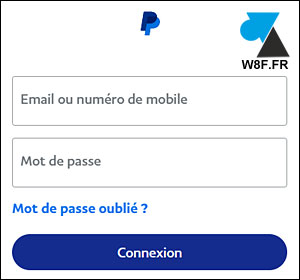
3. En haut à droite de l’écran, à côté de « Déconnexion », cliquer sur l’icône en forme de roue dentée :
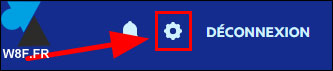
4. Sur l’écran qui s’ouvre, cliquer sur le menu « Sécurité » dans la barre bleue :
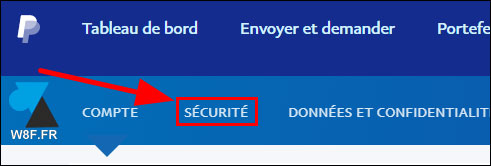
5. Ici, à la ligne « Mot de passe« , cliquer sur « Modifier » :

6. Un écran s’ouvre avec trois choses à faire :
- Indiquer le mot de passe actuellement utilisé
- Ecrire un nouveau mot de passe
- Confirmer ce nouveau code d’accès
Il faut renseigner un nouveau mot de passe selon les conditions suivantes :
- Entre 8 et 20 caractères
- Mélanger des lettres en majuscule et en minuscule, des chiffres et des caractères spéciaux
- Seuls les caractères suivants sont autorisés : !@#$%^&*)(.
Valider en cliquant sur le bouton bleu « Modifier le mot de passe » :
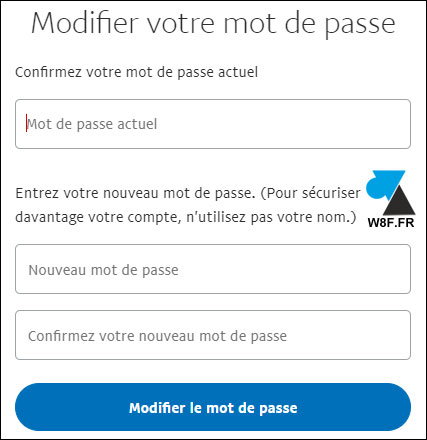
7. Un rapide message (en vert) confirme le changement du mot de passe PayPal :
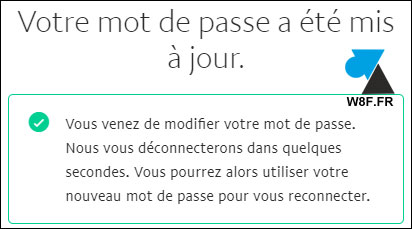
Un e-mail est envoyé en complément pour confirmer encore une fois le succès de cette opération.
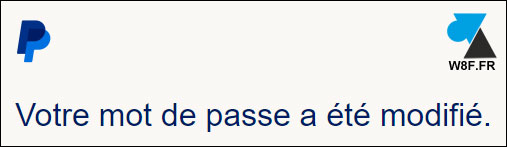
La prochaine connexion au compte PayPal, sur ordinateur et smartphone, se fait maintenant avec le nouveau mot de passe.